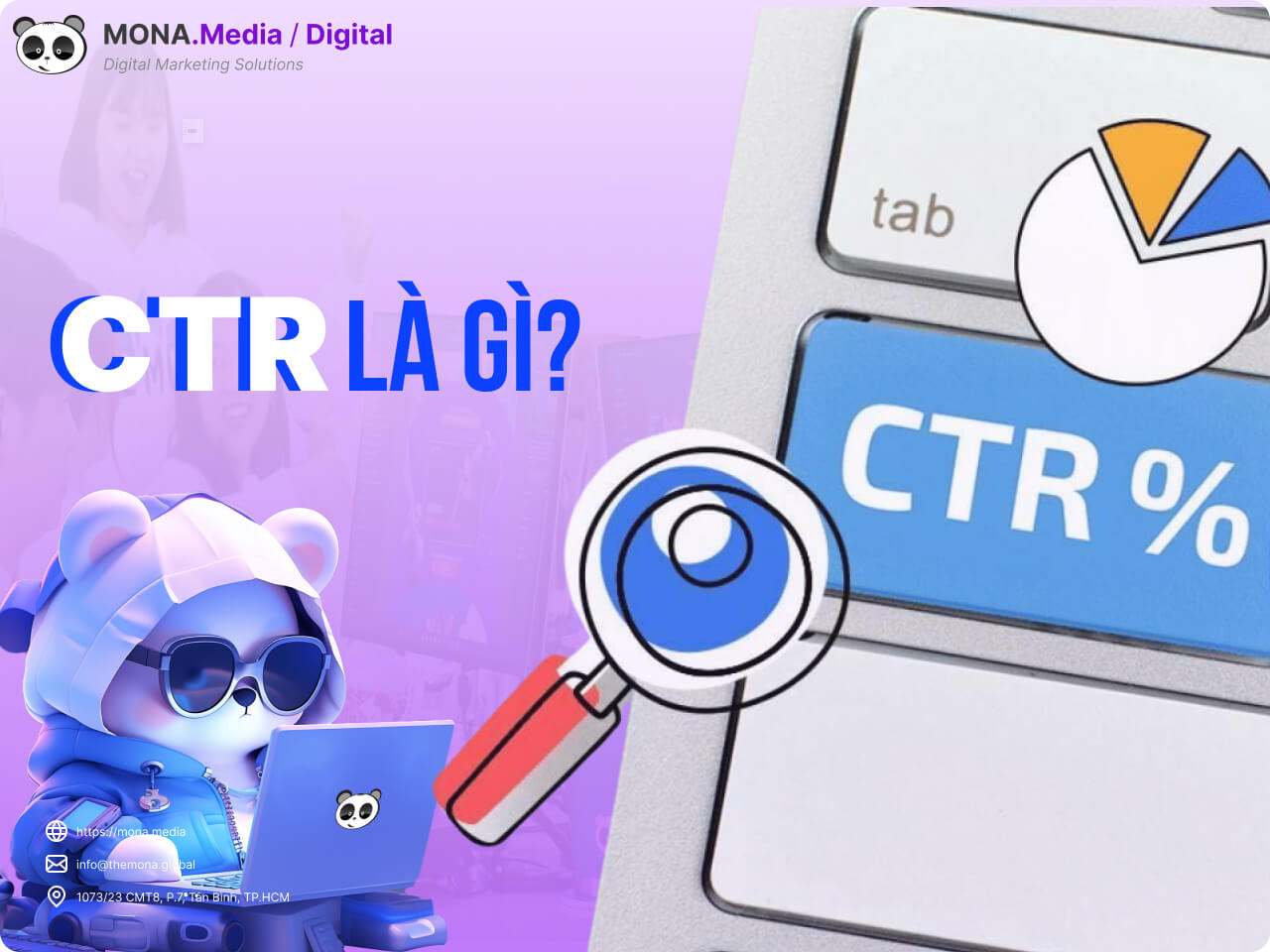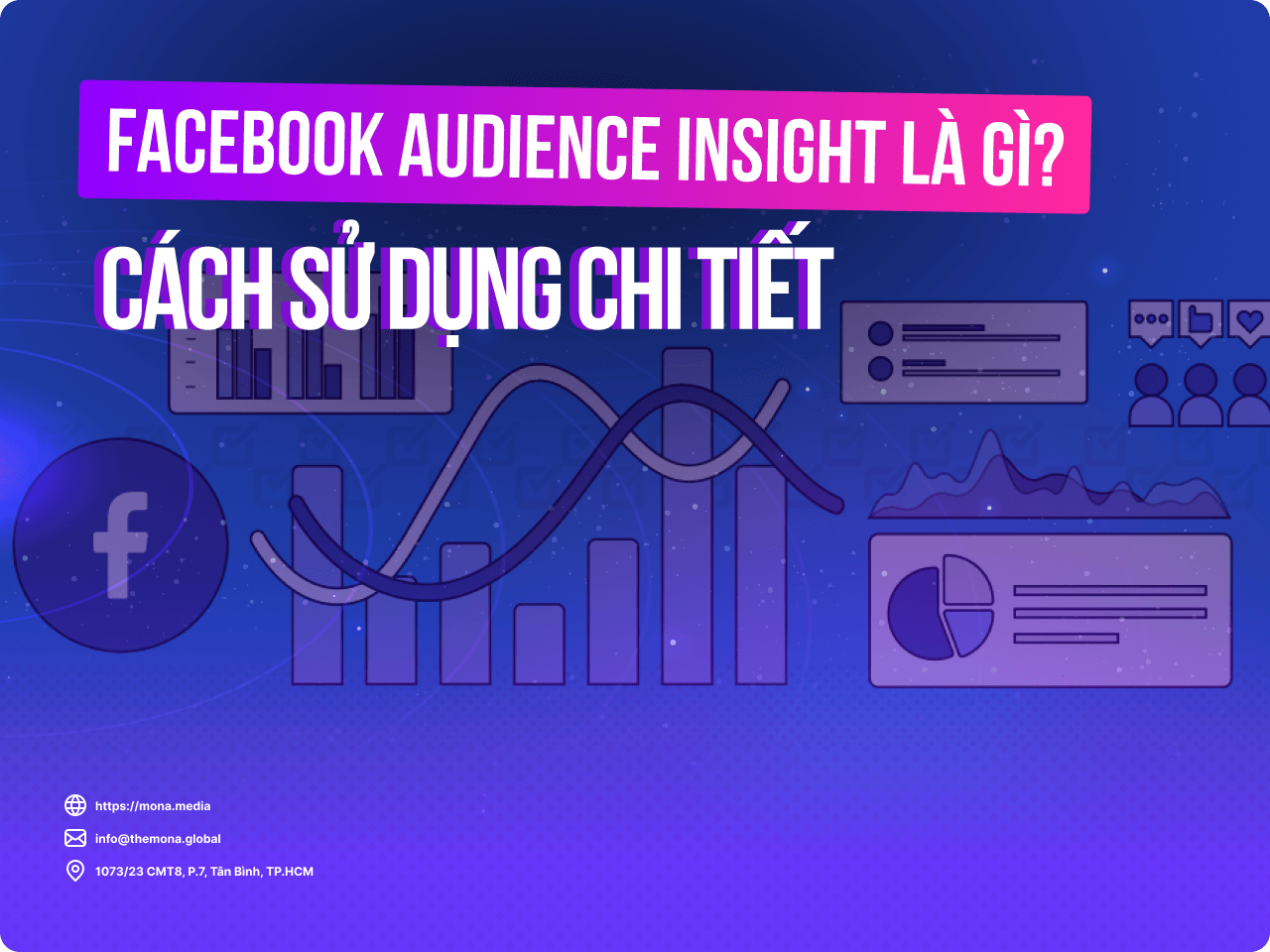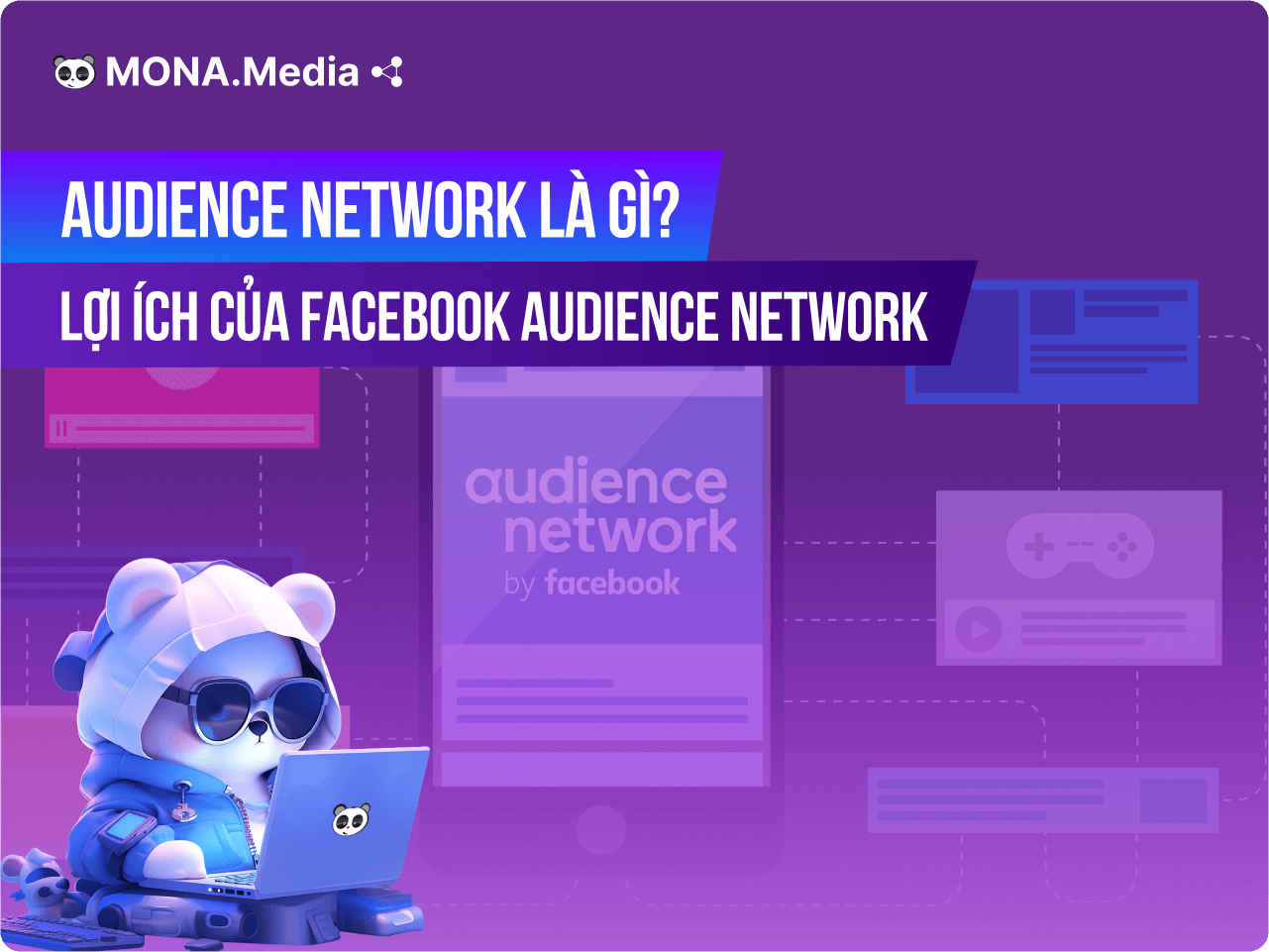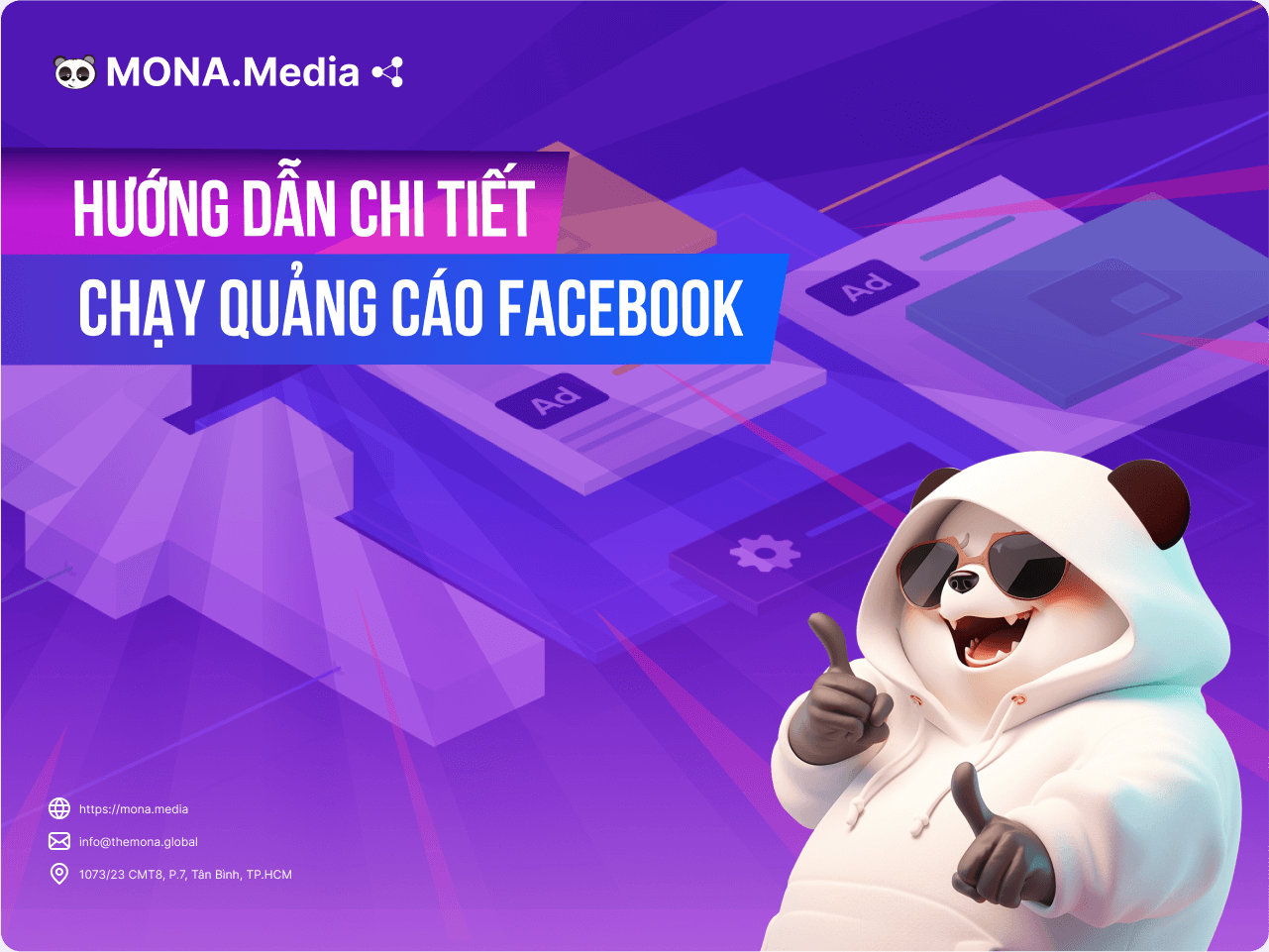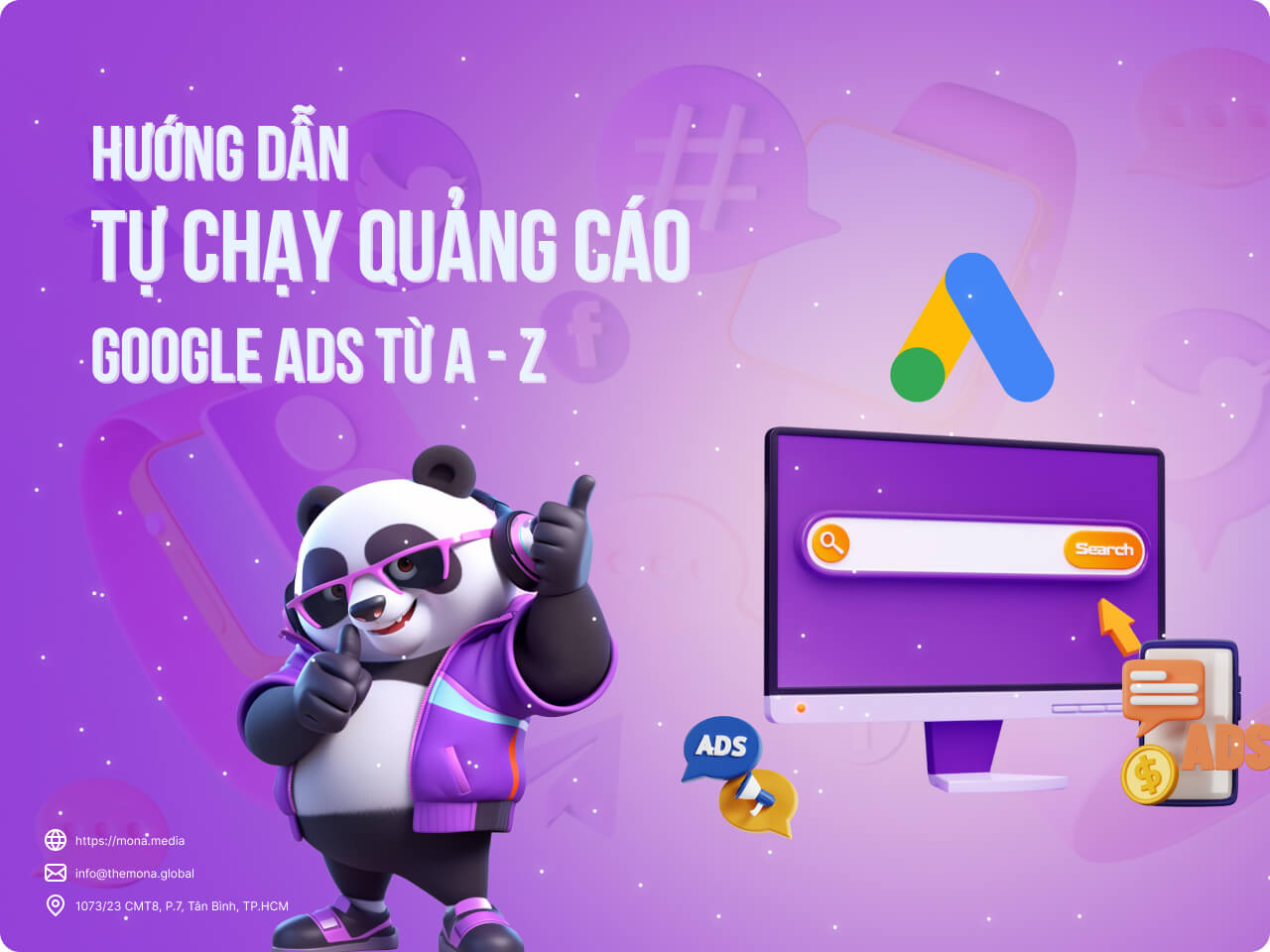23 Tháng Năm, 2023
Hướng Dẫn Cách Dùng Trình Quản Lý Quảng Cáo Facebook Ads
Để cải thiện chất lượng, quản lý nội dung quảng cáo hay tăng tính hiệu quả của chiến dịch thì trình quản lý quảng cáo (Ads Manager) đóng vai trò quan trọng. Đây được coi là công cụ giúp doanh nghiệp theo dõi để phân tích hiệu suất, đặt mục tiêu đối tượng, quản lý ngân sách, cài đặt quảng cáo cũng như tích hợp những chức năng khác. Hiểu về Ads Manager sẽ giúp bạn thấu hiểu cách thức sử dụng, các tính năng hiện có và góp phần tối đa hoá hiệu suất quảng cáo. Vậy hãy cùng MONA Media đi tìm hiểu chi tiết về trình quản lý quảng cáo là gì và cách sử dụng Ads Manager hiệu quả.
Tìm hiểu chi tiết về Facebook Ads Manager
Trình quản lý quảng cáo là gì?
Trình quản lý quảng cáo là công cụ cho phép bạn tạo, quản lý và đo lường kết quả của các chiến dịch quảng cáo. Đây là công cụ chính mà bạn cần sử dụng khi triển khai các dịch vụ chạy quảng cáo Facebook, Messenger Ads, Audience Network.
Meta Ads Manager cũng được xem là công cụ toàn diện nhất hiện nay để tạo ra quảng cáo, quản lý thời gian cũng như xác định vị trí chạy quảng cáo cho Marketer. Với trình quản lý quảng cáo, người dùng có thể theo dõi hiệu quả quảng cáo so với các mục tiêu Marketing được đề ra ban đầu.
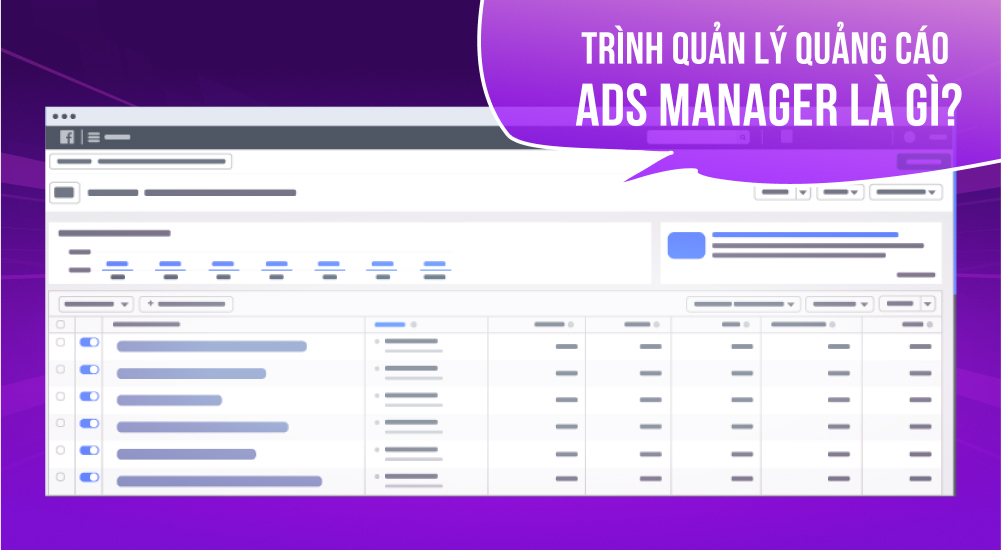
Ưu điểm khi sử dụng Ads Manager
Một số ưu thế vượt trội mà trình quản lý quảng cáo Facebook mang lại có thể kể đến sau đây:
- Có thể tùy chỉnh đối tượng mục tiêu cũng như tệp khách hàng phù hợp.
- Những tính năng quảng cáo mới nhất cũng được ưu tiên cập nhật cho người dùng.
- Facebook sẽ ưu tiên hỗ trợ người sử dụng trình quản lý Ads Manager hơn so với người dùng thông thường.
- Sử dụng Facebook Ads Manager có thể nhanh chóng tạo thêm những tài khoản quảng cáo con, tạo nhóm.
- Người dùng Ads Manager được hỗ trợ khả năng chia sẻ tệp khách hàng.
- Việc theo dõi (Tracking) và tối ưu chuyển đổi (Conversion) thuận tiện với Facebook Pixel.
So với một tài khoản quảng cáo thông thường, hay so với một số trình quản lý quảng cáo khác, thì Facebook Ads Manager cũng mang đến nhiều tiện ích hiệu quả.
Các thông số cần lưu ý khi dùng trình quản lý quảng cáo Facebook
Với chưa quen với các thông số của trình quản lý quảng cáo FB, trước hết bạn cần chú ý một số thông số cơ bản như sau:
- CTR (Click Through Rate) nghĩa là tỉ lệ người dùng nhấp chuột vào quảng cáo. Đây là chỉ số cho biết liệu quảng cáo có được hiệu quả và được yêu thích hay không
- CPM (Cost Per Mile) là chỉ tiêu số liệu phổ biến khi so sánh hiệu quả của các chiến dịch quảng cáo Facebook. Số được tính sẽ hiểu là chi phí trung bình doanh nghiệp chi cho 1000 lượt hiển thị trên Facebook.
- CPC (Cost Per Click) nghĩa là khoản chi phí bạn phải chi cho một lượt nhấp vào quảng cáo. Điều này sẽ giúp bạn so sánh được quảng cáo có tối ưu hay không và ngân sách có đang được sử dụng hiệu quả hay không.
- Impression: đây là chỉ số thống kê số lượt hiển thị quảng cáo trên trang Facebook của khách hàng (bao gồm cả những lượt không click). Người dùng sẽ biết được quảng cáo có lượt hiển thị cao hay thấp để biết được những vấn đề về mặt nội dung (nếu có).
- CR (Conversion Rate) được hiểu ngắn gọn là tỷ lệ chuyển đổi. Chỉ số giúp bạn theo dõi được tỉ lệ khách hàng mua sản phẩm so với số lượng khách hàng click xem quảng cáo. Nếu bạn sử dụng Facebook Ads Manager thì đây là một trong những chỉ tiêu quan trọng hàng đầu bạn phải quan tâm.
Công cụ hỗ trợ của Facebook Ads Manager
Các thuật ngữ cũng như những chỉ tiêu liên quan đến mức độ hiệu quả và số lượt hiển thị của quảng cáo có thể xem trong công cụ Facebook Ads Manager. Bên cạnh đó, có một số công cụ hữu ích khác mà người dùng nên tìm hiểu thêm để bổ trợ trong quá trình sử dụng Ads Manager như sau:
- Facebook Audience Insights: Đây là công cụ giúp nghiên cứu đối tượng mục tiêu của bạn, bao gồm thông tin về nhân khẩu học, vị trí và hành vi.
- Power Editor: Đây là công cụ quảng cáo của Facebook dành cho nhà quảng cáo lớn, nó cho phép bạn tạo, chỉnh sửa và đăng nhiều quảng cáo cùng một lúc, đồng thời có thể kiểm soát chặt chẽ chiến dịch quảng cáo một cách chit tiết. Với Power Editor, bạn có thể nhập quảng cáo từ Excel, tìm kiếm và áp dụng bộ lọc để tiết kiệm thời gian.
- Facebook Pixel: Đây là một đoạn mã cho phép bạn sử dụng hành động mà người dùng thực hiện trên trang web của bạn. Dựa vào đó để tạo ra các quảng cáo Facebook hiệu quả hơn.
6 Chức năng chính của trình quản lý quảng cáo Facebook
Hiểu rõ và tận dụng tối đa các chức năng hữu ích của Ads Manager sẽ giúp bạn quản lý hiệu quả chiến dịch cũng như đo lường số liệu quảng cáo một các chính xác. Dưới đây là 6 chức năng chính của trình quản lý Facebook Ads mà bạn cần biết. Cụ thể như sau:

► Tổng quan về tài khoản: Trang tổng quan của Ads Manager cung cấp cái nhìn toàn diện về tài khoản quảng cáo của bạn. Tại đây, bạn có thể theo dõi giới hạn chi tiêu, số tiền đã tiêu và xu hướng tăng giảm của các chiến dịch trong thời gian cụ thể. Ngoài ra, bạn còn có thể tạo các chiến dịch quảng cáo mới ngay trên giao diện này.
► Chiến dịch: Chiến dịch là phần rất quan trọng, quản lý toàn bộ các chiến dịch quảng cáo, từ việc tạo mới đến theo dõi và điều chỉnh kết quả. Bạn có thể quản lý nhiều chiến dịch cùng lúc, mỗi chiến dịch có thể bao gồm nhiều nhóm quảng cáo và mỗi nhóm lại chứa các bài quảng cáo riêng. Với chức năng này của trình quản lý quảng cáo, người dùng có thể dễ dàng tối ưu hóa và điều chỉnh quảng cáo theo nhu cầu của mình. Một số tính năng hữu ích trong trang này cụ thể như:
- Tài khoản chạy quảng cáo: Nơi bạn quản lý các tài khoản quảng cáo được cấp quyền truy cập.
- Tạo quảng cáo: Bạn có thể tạo mới một chiến dịch ngay từ đầu, tùy chỉnh nội dung, định dạng quảng cáo và thiết lập đối tượng mục tiêu.
- Chiến dịch: Tập hợp một hoặc nhiều nhóm quảng cáo hướng đến mục tiêu chung. Mỗi chiến dịch có thể bao gồm nhiều chiến lược khác nhau để tối ưu hiệu quả.
- Nhóm quảng cáo: Hỗ trợ quản lý nhiều quảng cáo cùng một lúc.
- Quảng cáo: Quản lý nội dung cụ thể mà người dùng sẽ nhìn thấy.
- Bảng thống kê kết quả: Hiển thị các kết quả đạt được từ chiến dịch như lượt hiển thị, lượt tiếp cận, chi phí,…
- Bộ lộc quảng cáo: Giúp bạn tìm kiếm và phân loại quảng cáo theo tên, thời gian hoặc các tiêu chí tùy chỉnh khác.
- Tùy chỉnh dữ liệu hiển thị: Cho phép ẩn/ hiện tùy ý các cột dữ liệu để phân tích dễ dàng hơn.
- Xem thông tin: Nhìn tổng quan chi tiết chiến dịch như lượt tiếp cận, ROAS (lợi tức chi tiêu quảng cáo), lượt hiển thị,…
- Chỉnh sửa: Chỉnh sửa, điều chỉnh các chiến dịch đã thiết lập để tối ưu dựa trên dữ liệu thu thập.
- Sao chép: Tạo bản sao từ chiến dịch cũ một cách dễ dàng, giúp tiết kiệm thời gian khi thực hiện chiến dịch tương tự.
- Xuất: Xuất dữ liệu kế quả quảng cáo ra file Excel hoặc CSV để dễ dàng chia sẻ và phân tích sâu.
► Báo cáo quảng cáo: Facebook Ads Manager cung cấp tính năng báo cáo chi tiết, cho phép bạn theo dõi và phân tích hiệu quả quảng cáo. Bạn có thể tùy chỉnh các cột dữ liệu hiển thị như lượt tiếp cận, lượt hiển thị, chi phí và lợi tức chi tiêu quảng cáo (ROAS). Ngoài ra, bạn cũng có thể xuất dữ liệu dưới dạng file .xls hoặc .csv để dễ dàng chia sẻ hoặc phân tích sâu hơn.
► Đối tượng: Ở trang này, bạn có thể tạo và quản lý các nhóm đối tượng mục tiêu cho từng chiến dịch quảng cáo. Đối tượng được tùy chỉnh dựa trên các yếu tố như độ tuổi, giới tính, vị trí địa lý, sở thích và hành vi. Việc chọn đúng đối tượng giúp tối ưu hóa hiệu quả quảng cáo và đảm bảo thông điệp của bạn đến đúng người xem.
► Cài đặt tài khoản quảng cáo: Đây là nơi bạn quản lý các cài đặt liên quan đến tài khoản quảng cáo, bao gồm thông tin cơ bản, phương thức thanh toán và thông báo. Bạn có thể thêm hoặc chỉnh sửa các thông tin cần thiết để đảm bảo tài khoản hoạt động mượt mà.
► Lập hóa đơn và thanh toán: Bên cạnh đó, đây sẽ là nơi bạn quản lý chi phí quảng cáo, thêm phương thức thanh toán như thẻ tín dụng hoặc ví điện tử. Bạn cũng có thể xem lịch sử thanh toán và tải xuống hóa đơn để theo dõi ngân sách chi tiêu cho từng chiến dịch ở trang trình quản lý quảng cáo này.
Một số trình quản lý quảng cáo phổ biến hiện nay
Hiện nay, trình quản lý quảng cáo được sử dụng rộng rãi như một công cụ Marketing hiệu quả. Cùng tìm hiểu về một số trình quản lý quảng cáo phổ biến cũng như lợi ích khi sử dụng những trình quảng cáo này.
Trình quản lý quảng cáo Facebook Ads
Trình quản lý quảng cáo Facebook Ads Manager là một công cụ đa năng, giúp người dùng quản lý quảng cáo trên các nền tảng của Meta, bao gồm Facebook, Instagram, Messenger hay Audience Network. Đây được coi là ông cụ hiệu quả “All – in – one” giúp cho đơn vị tạo quảng cáo và kiểm soát toàn diện về thời gian, vị trí chạy quảng cáo cũng như theo dõi kết quả chiến dịch. Người dùng có thể xây dựng độ nhận biết thương hiệu, chuyển đổi bán hàng,…
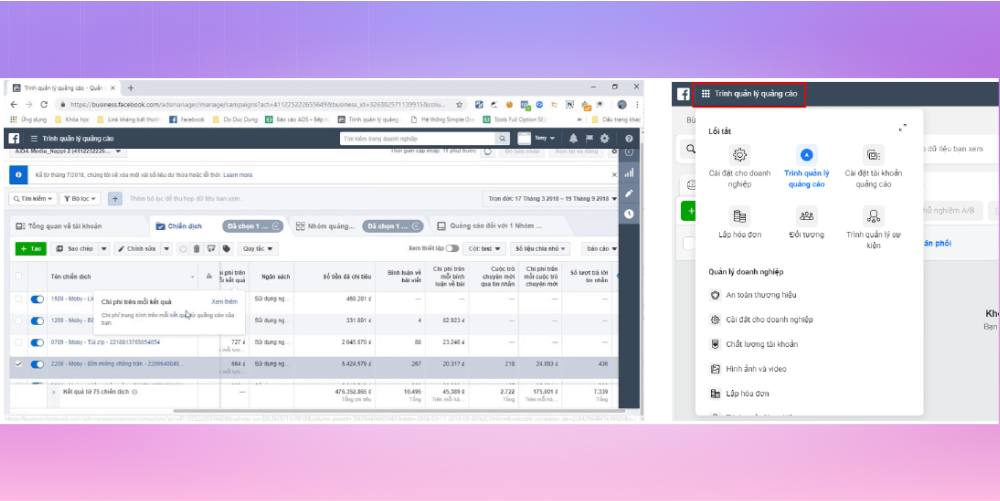
->Tìm đọc ngay: Hướng dẫn chạy quảng cáo Facebook hiệu quả mới nhất
Trình quản lý quảng cáo Google Ads
Google Ads Manager là công cụ có chức năng với một số điểm tương đồng với trình quản lý Facebook Ads Manager. Nền tảng này sẽ cho phép trao đổi quảng cáo được hoàn chỉnh hơn, góp phần tạo thêm điều kiện thuận lợi cho việc mua cũng như bán quảng cáo. Giao dịch có thể thực hiện trên nhiều mạng lưới, địa điểm khác nhau, bao gồm AdSense và AdExchange.
Với Google Ads Manager, bạn có thể tạo một mạng lưới rộng hơn và tăng lợi thế cạnh tranh hơn rất nhiều. Tuy nhiên, dịch vụ Google Ads thường quen thuộc hơn với các doanh nghiệp lớn hoặc các Media Agency do đặc thù nền tảng rộng. Các doanh nghiệp nhỏ sẽ ít chú ý Google Ads hơn.
->Xem thêm: Hướng dẫn cách chạy quảng cáo Google
Trình quản lý quảng cáo Tiktok Ads
TikTok Ads Manager có phần đơn giản và dễ sử dụng hơn so với Google Ads Manager hay Facebook Ads Manager. Tài khoản Tiktok có cấu trúc 3 phần chính là nhóm quảng cáo, quảng cáo và chiến dịch. Đây sẽ là công cụ để bạn có thể khởi chạy chiến dịch quảng cáo một cách đơn giản.
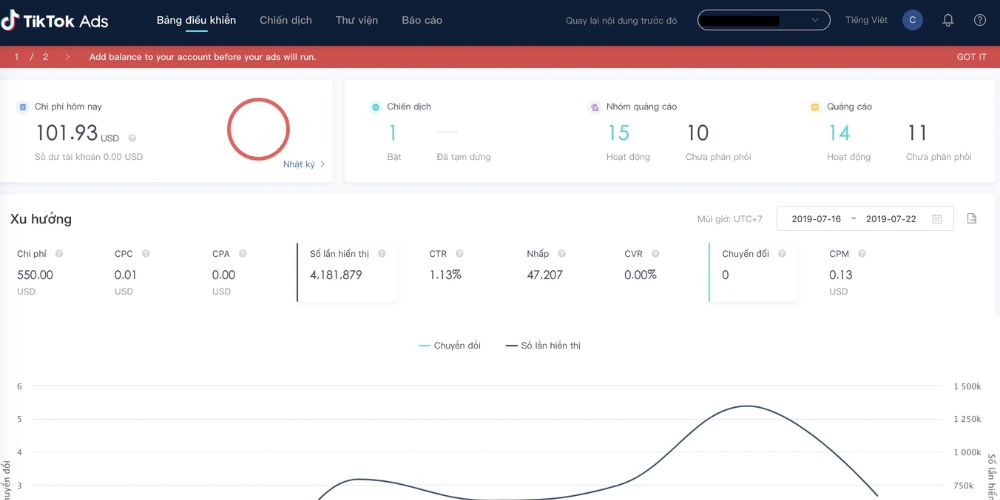
Với dịch vụ TikTok Ads, bạn có thể lựa chọn giữa các mục tiêu tiếp thị khác nhau như kết nối khách hàng, tăng lượng truy cập website, thúc đẩy tỷ lệ chuyển đổi hoặc tìm khách hàng tiềm năng. Ngoài ra, đây cũng là công cụ để bạn kết nối các tài khoản với nhau đồng thời thiết lập nội dung cho các quảng cáo trong chiến dịch.
Trình quản lý quảng cáo LinkedIn Ads
LinkedIn là nền tảng mạng xã hội giúp bạn tìm kiếm cơ hội việc làm hiệu quả, đạt 800 triệu người dùng tính đến năm 2022. Do đó, LinkedIn được đánh giá là một trong những nền tảng quảng cáo tiềm năng, đặc biệt trong ngành B2B. Nhà quảng cáo khi sử dụng trình quản lý quảng cáo này cũng có thể chọn các mục tiêu khác nhau tương tự .
Bên cạnh đó, người dùng còn có thể cài đặt hàng loạt tính năng khác như định dạng cho quảng cáo, hiển thị quảng cáo ở đâu, ngân sách và đo lường chuyển đổi hiệu quả. Về tổng thể thì LinkedIn Campaign Manager khá giống với Facebook Ads Manager.
Hướng dẫn sử dụng trình quản lý quảng cáo chi tiết
Nếu bạn đang có kế hoạch triển khai chiến dịch quảng cáo cho doanh nghiệp hay cho mục đích cá nhân thì Ads Manager chắc chắn là công cụ không thể thiếu. Vậy cách sử dụng trình quản lý quảng cáo là gì? Hãy cùng MONA đọc tiếp nội dung hướng dẫn cách tạo trình quản lý quảng cáo Facebook hiệu quả ngay trong phần dưới đây.
Cách truy cập vào Ads Manager trên Facebook
Ads Manager là công cụ quản lý quảng cáo của Facebook, giúp bạn kiểm soát và tối ưu hóa các chiến dịch một cách hiệu quả. Để vào Facebook Ads Manager, bạn có thể thực hiện theo hai cách sau:
- Cách 1: Truy cập trực tiếp qua đường dẫn: https://adsmanager.facebook.com/adsmanager/
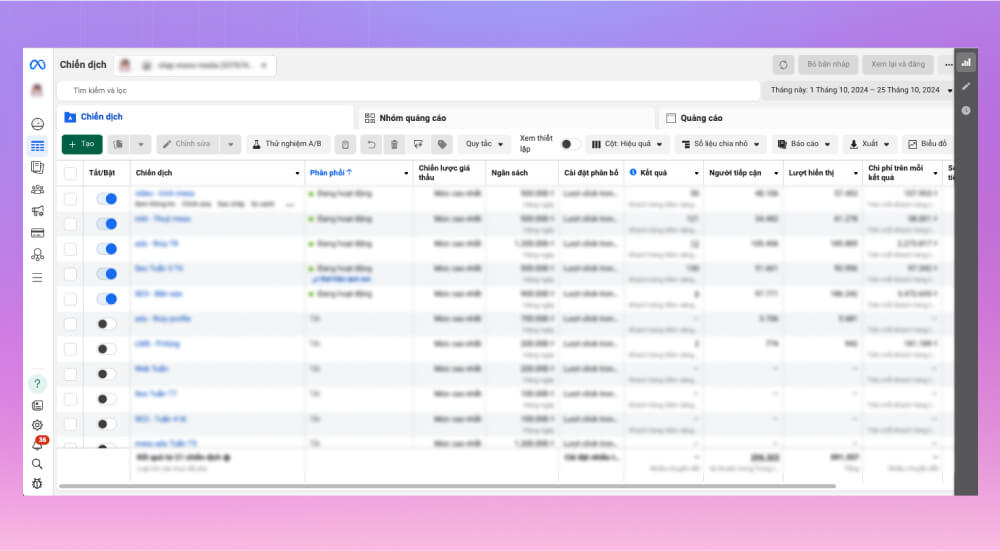
- Cách 2: Từ giao diện chính của Facebook, vào menu bên góc trái và tìm đến mục “Trình quản lý quảng cáo“. Nếu không thấy, bạn có thể nhấp vào “Xem thêm” để hiển thị các tùy chọn khác.
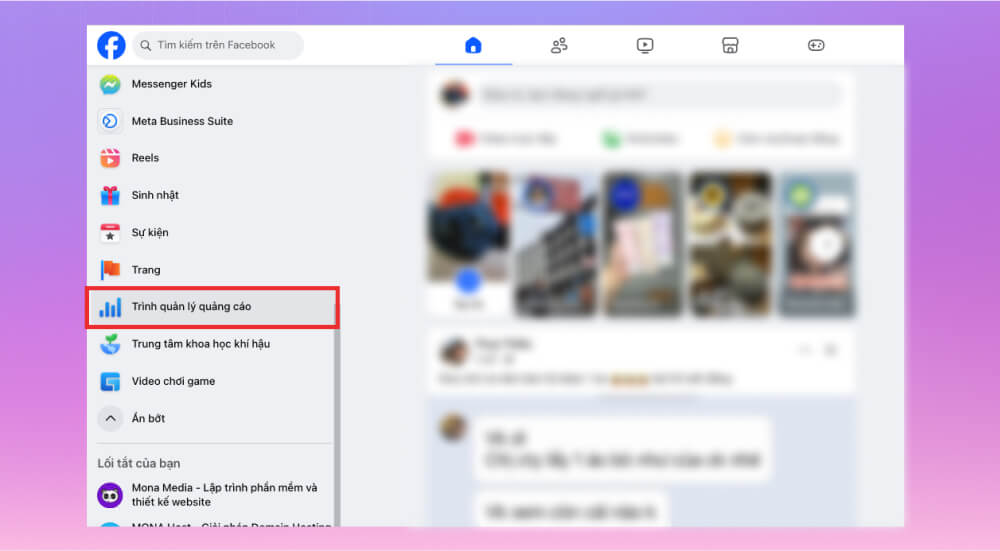
Tiến hành tạo quảng cáo trên Facebook Ads
Tạo quảng cáo là bước quan trọng đầu tiên khi bạn bắt đầu chiến dịch quảng cáo trên Facebook. Với Facebook Ads Manager, quy trình tạo quảng cáo trở nên dễ dàng hơn với các bước sau:
- Bước 1: Chọn tài khoản quảng cáo muốn sử dụng (tài khoản cá nhân hoặc tài khoản Business Manager nếu bạn đang quản lý cho doanh nghiệp).
- Bước 2: Nhấn vào mục “Chiến dịch” trong menu bên trái, sau đó chọn “Tạo” để bắt đầu thiết lập chiến dịch quảng cáo.
- Bước 3: Chọn mục tiêu cho chiến dịch của bạn (như tăng lượt xem, thu hút người theo dõi hoặc tạo chuyển đổi) và thiết lập các thông tin cần thiết như đối tượng mục tiêu, ngân sách và thời gian chạy.
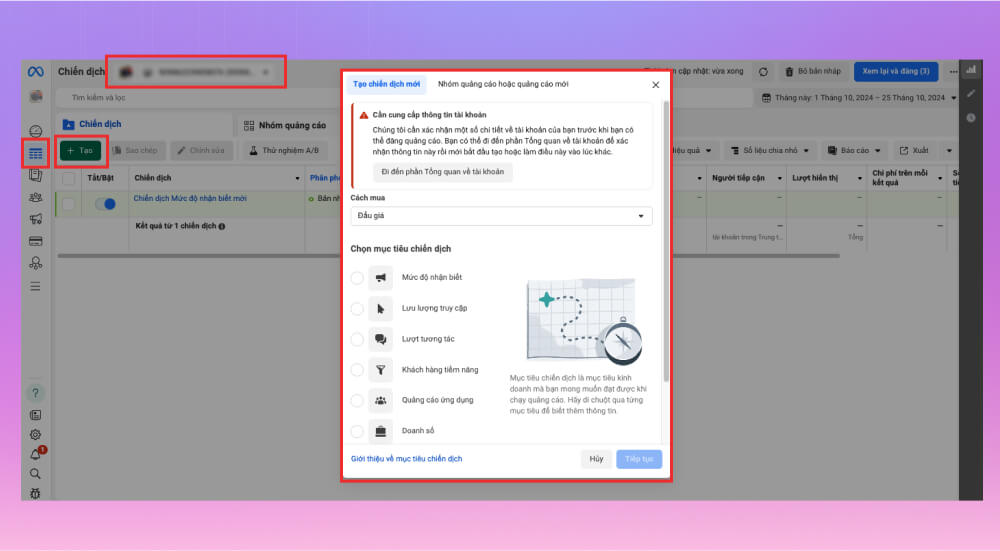
Chỉnh sửa nội dung chiến dịch/ quảng cáo trên Ads Manager
Trong quá trình chạy quảng cáo, có thể bạn sẽ cần chỉnh sửa để tối ưu hiệu quả. Dưới đây là hai cách đơn giản để truy cập và chỉnh sửa quảng cáo qua Ads Manager:
- Cách 1: Trực tiếp nhấp vào tên chiến dịch bạn muốn chỉnh sửa, sau đó chọn “Chỉnh sửa” ở bên dưới tên chiến dịch đó.
- Cách 2: Chọn quảng cáo cần chỉnh sửa và nhấp vào biểu tượng cây bút ở phía bên phải màn hình. Cách này cho phép bạn chỉnh sửa nhiều quảng cáo cùng lúc.
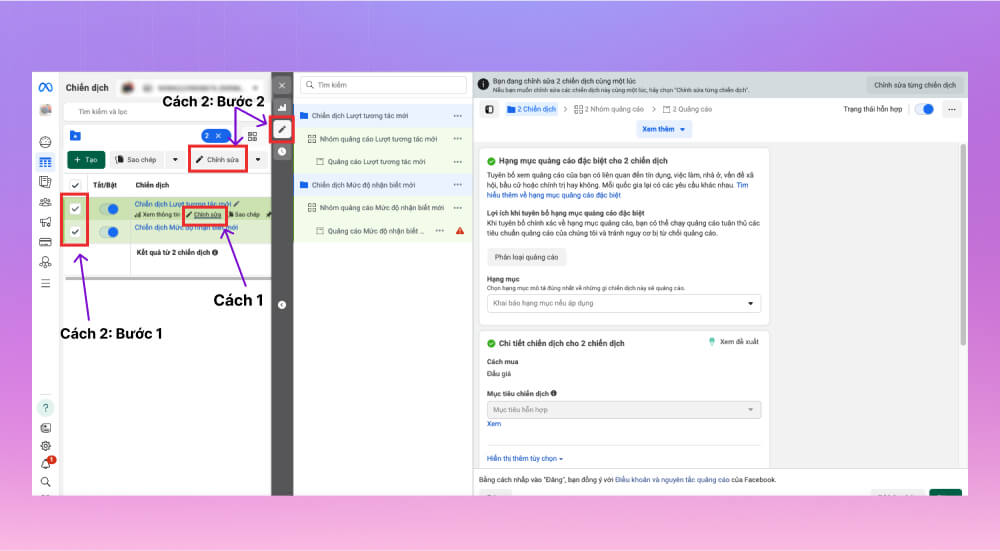
Khi vào giao diện chỉnh sửa, bạn có thể thay đổi các thông tin như tiêu đề, hình ảnh, nội dung và thậm chí là điều chỉnh lại đối tượng mục tiêu của mình.
Báo cáo quảng cáo
Báo cáo quảng cáo là một trong những tính năng hữu ích nhất của trình quản lý quảng cáo trên Facebook. Bạn có thể xem kết quả của từng quảng cáo và chiến dịch thông qua bảng thống kê chi tiết.
Bộ lọc quảng cáo
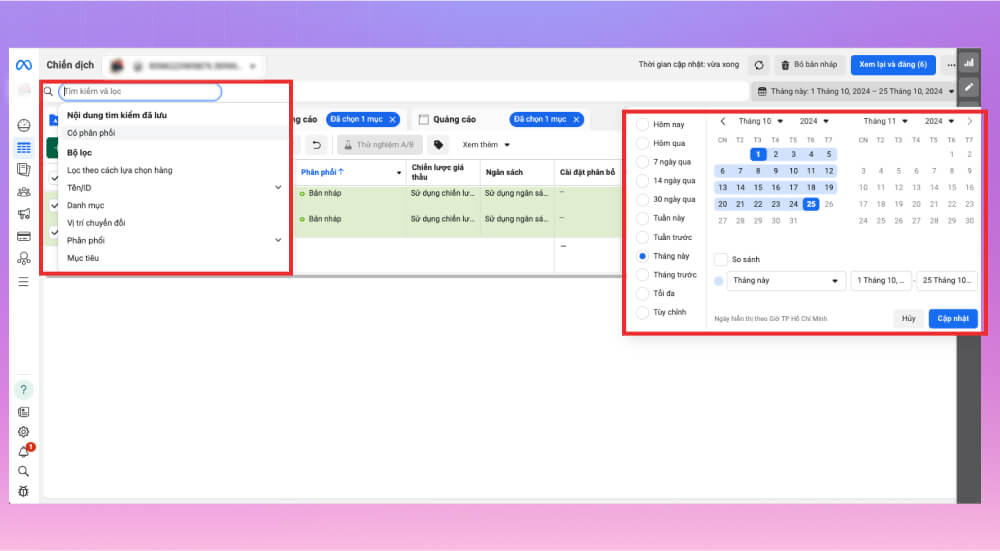
Để dễ dàng tìm kiếm và theo dõi các chiến dịch, Ads Manager cung cấp bộ lọc quảng cáo với các tùy chọn sau:
- Bộ lọc theo danh mục hoặc vị trí chuyển đổi: Lọc quảng cáo dựa trên danh mục, vị trí địa lý, ID hoặc loại hành động mà bạn muốn theo dõi.
- Tìm kiếm theo thời gian cụ thể.
Bộ lọc thống kê
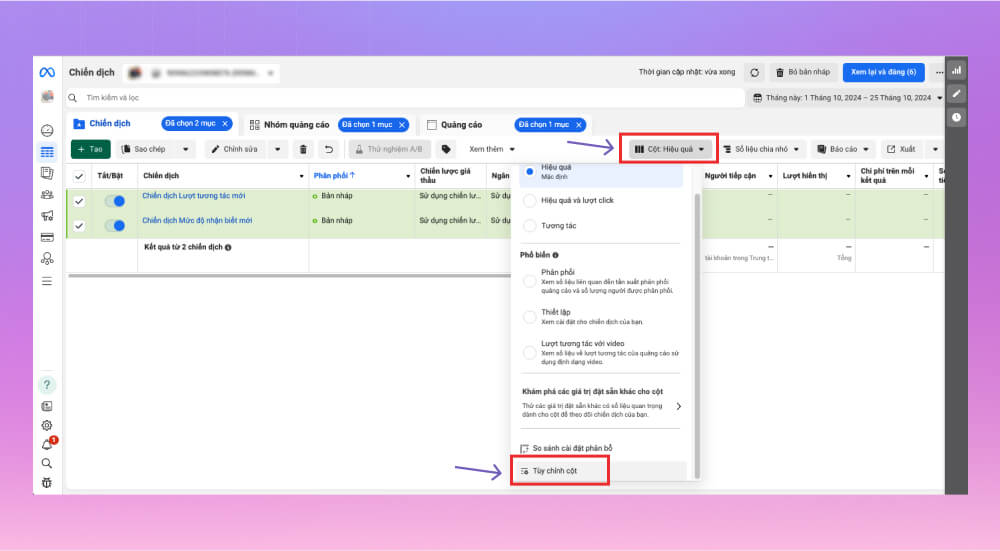
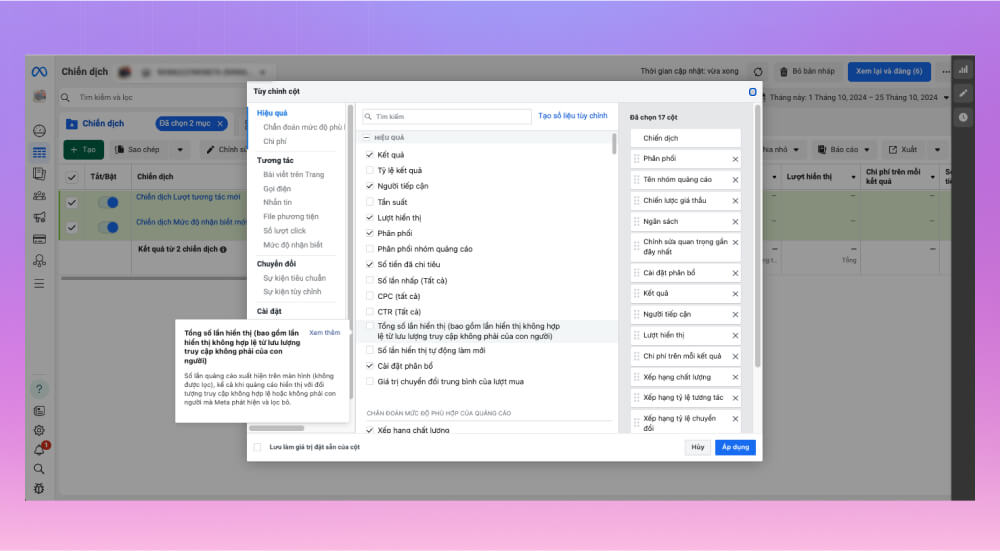
Bộ lọc thống kê cho phép bạn tùy chỉnh các cột dữ liệu hiển thị trong bảng kết quả, giúp bạn dễ dàng theo dõi các thông số quan trọng như lượt tiếp cận, chi phí trung bình hay tỷ lệ chuyển đổi của từng quảng cáo. Chọn mục “Tùy chỉnh cột” và thêm hoặc bớt các cột thông số theo nhu cầu.
Số liệu chia nhỏ
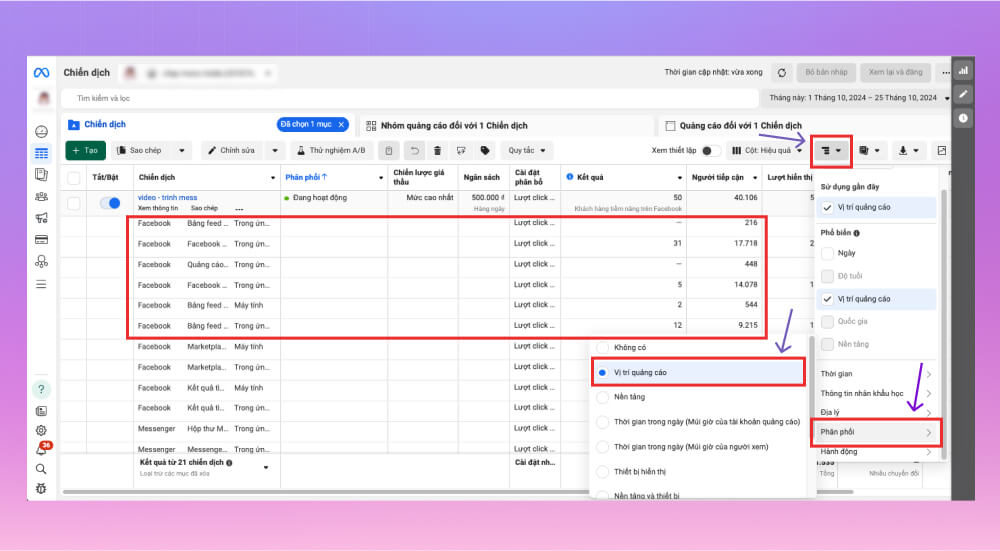
Với tính năng chia nhỏ số liệu, bạn có thể phân tích quảng cáo chi tiết hơn theo các yếu tố như thời gian, nhân khẩu học,… Bạn sẽ thực hiện bằng cách chọn “Số liệu chia nhỏ” và lựa chọn thuộc tính bạn muốn phân tích chi tiết.
Xuất dữ liệu và chia sẻ
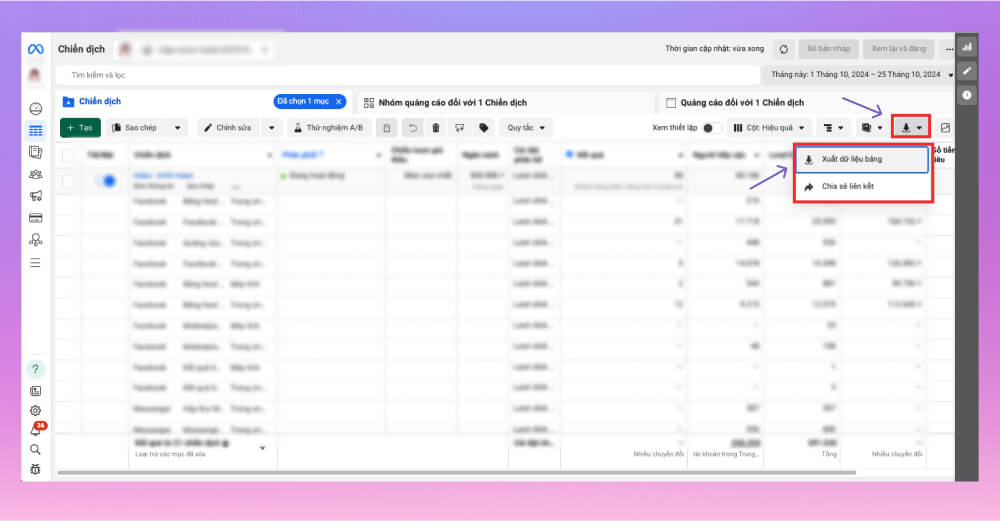
Bằng cách chọn quảng cáo cần xuất > nhấn vào “Xuất” > Chọn định dạng mong muốn và tải xuống bạn đã có ngay dữ liệu bảng quảng cáo dưới dạng file .xls hoặc .csv để dễ dàng chia sẻ hoặc phân tích chuyên sâu hơn. Bạn cũng có thể chia sẻ liên kết báo cáo với các thành viên trong đội ngũ để cùng theo dõi và đưa ra nhận định.
Phân tích hiệu suất
Bên cạnh đó, trình quản lý quảng cáo Facebook Ads Manager còn cung cấp chức năng phân tích hiệu suất quảng cáo, giúp doanh nghiệp theo dõi chi tiết mọi hoạt động và kết quả của chiến dịch. Điều này hỗ trợ việc đánh giá hiệu quả quảng cáo cũng như giúp đưa ra các quyết định điều chỉnh cần thiết để đạt mục tiêu tốt hơn.
Bạn có thể truy cập để phân tích hiệu suất qua 2 cách đơn giản sau đây:
- Cách 1: Chọn “Xem thông tin” ngay dưới tên chiến dịch, từ đó hệ thống sẽ hiển thị các chỉ số quan trọng để đánh giá nhanh.
- Cách 2: Nhấp vào biểu tượng biểu đồ ở bên phải hoặc dùng tổ hợp phím “Ctrl + Y” để mở ngay bảng phân tích hiệu suất chi tiết.
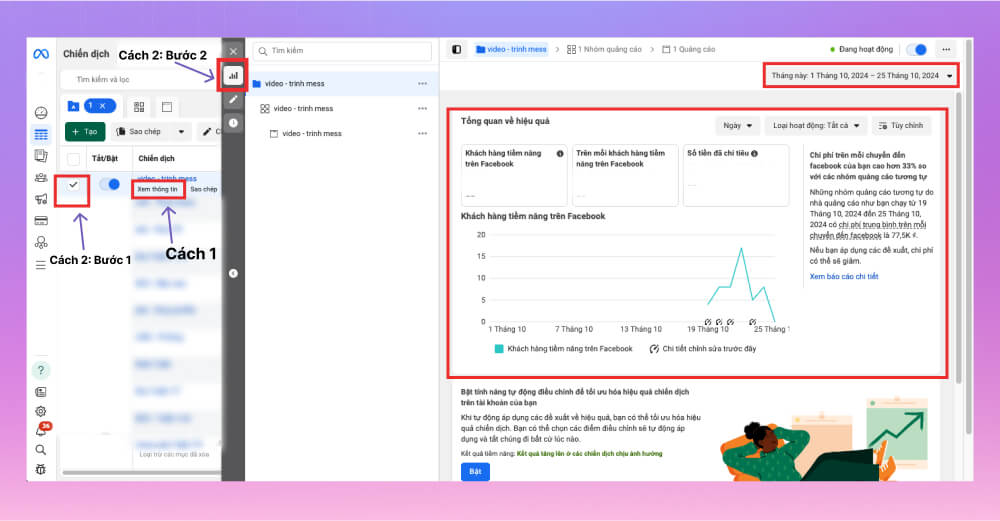
Những lưu ý khi dùng Ads Manager

Các chiến dịch của bạn sẽ đạt hiệu quả cao nhất khi sử dụng trình quản lý quảng cáo nếu có thể áp dụng linh hoạt những lưu ý sau:
- Mục tiêu của doanh nghiệp phải phù hợp với các mục tiêu được chọn trong trình quản lý quảng cáo của bạn.
- Cấu trúc chiến dịch cũng như nhóm quảng cáo của bạn cho đối tượng tiềm năng, mang lại kết quả khả quan. Trong quá trình tiếp cận khách hàng mới, hãy ngoại trừ các khách hàng cũ để đạt hiệu quả cao.
- Chất lượng của quảng cáo cũng như mức độ phù hợp của quảng cáo sẽ là yếu tố ảnh hưởng mạnh mẽ tới kết quả chiến dịch. Do đó, nội dung phải đảm bảo chất lượng và các hình ảnh, video đủ nổi bật và cuốn hút.
Bài viết trên đã chia sẻ một số thông tin hữu ích cho bạn về trình quản lý quảng cáo, các ưu điểm cũng như hướng dẫn cách tạo trình quản lý quảng cáo để áp dụng hiệu quả nhất. Mong rằng những thông tin mà MONA đem đến sẽ hữu ích đối với bạn và cung cấp cái nhìn tổng quan về Ads Manager trong việc tối ưu chiến dịch quảng cáo của mình nhé.
Bài viết liên quan


Dịch vụ thiết kế
website chuyên nghiệp
Sở hữu website với giao diện đẹp, độc quyền 100%, bảo hành trọn đời với khả năng
mở rộng tính năng linh hoạt theo sự phát triển doanh nghiệp ngay hôm nay!

























 VI
VI
 EN
EN